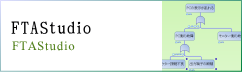- 製品登録~ライセンスキー発行
- シリアル番号を用意します。
※シリアル番号はFTAStudioの製品パッケージに同梱されています。 - 製品登録ページを開きます。
- シリアル番号、所有者名、メールアドレスを入力します。
※所有者名には、個人でご購入の場合は氏名、企業・団体でご購入の場合は企業名・団体名を入力してください。 - 登録ボタンをクリックします。
- 登録完了ページが表示されます。登録した情報とライセンスキーが記載されています。
再発行されないので大切に保存してください。 - 製品登録ページで入力したメールアドレスに登録情報が送信されます。確認してください。
- シリアル番号を用意します。
- PCにライセンス情報を登録 - USBキー版以外の場合
- FTAStudioを起動します。
- [ライセンス登録につきまして]画面が表示されるので[ライセンス登録]ボタンをクリックします。
- [ライセンス登録]画面で上記[1-5]で表示された情報を入力します。
- [登録]ボタンをクリックして登録は完了です。
- USBキーにライセンス情報を登録 - USBキー版の場合
- USBキーをPCに挿入します。
- FTAStudioを起動します。
- [USBキーをアクティベート]画面が表示されます。
- [USBキーをアクティベート]画面で上記[1-5]で表示された情報を入力します。
- [アクティベート]ボタンをクリックして登録は完了です。
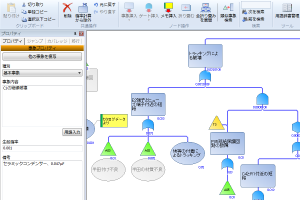
サポートセンター